STEP7MicroWINV4SP3使用说明书文档格式.docx
《STEP7MicroWINV4SP3使用说明书文档格式.docx》由会员分享,可在线阅读,更多相关《STEP7MicroWINV4SP3使用说明书文档格式.docx(21页珍藏版)》请在冰豆网上搜索。
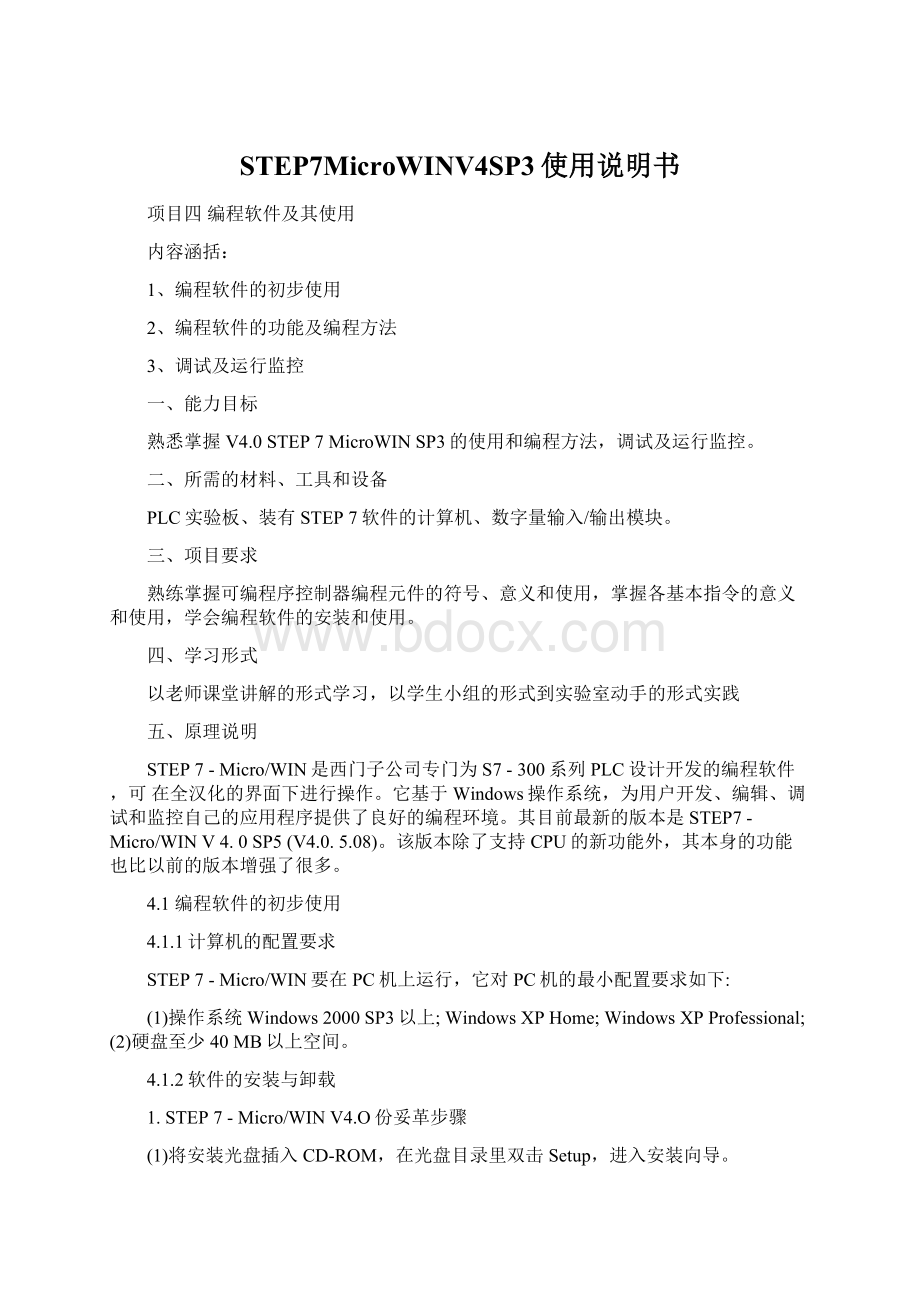
是,我现在浏览Readme文件(默认选项);
否,我现在要进入STEP7一Micro/WINV4.0。
出现该选项时,如果选择默认项,则随后可以阅读Readme文件,并浏览关于STEP7Micro/WIN编程软件的最新信息。
但大多数情况下会选择直接进入软件,遇到问题时再去查找有关说明。
说明:
在开始安装Micro/WIN时选择的是安装程序的界面语言,选择"
English"
进行安装。
安装完成后,可以打开Tools(工具)菜单的Options(选项),在General(常规)分支中的语言选择栏中选择"
chinese"
,确定并关问软件,然后重新打开后系统即变为中文界面。
2.软件升级
若要对STEP7-Micro/WINV4.0升级,需从西门子公司的网站上下载SPx软件包。
STEP7-Micro/WINV4.0SPx和V4.0不能共存,安装SPx时看到提示后,需退出安装程序,先卸载V4.0版,然后再次安装SPx(找到解压缩的文件目录,运行Setup文件)。
(1)在一个版本系列中,只需要安装最新的SP包,而不必按顺序安装所有的SP包。
(2)ServicePack不能单独安装。
在本地硬盘上必须有正式版本才能安装升级软件包;
否则会退出安装。
(3)高版本的Micro/WINV4.0能够向下兼容低版本软件生成的项目文件,低版本的软件不能打开高版本保存的项目文件。
3.软件卸载
逐步打开Windows操作系统的开始→设置→控制面板,在其中单击"
添加/删除程序"
按钮,选择相应的STEP7-Micro/WINV4.0版本卸载。
卸载完成后,一般需要重新启动Windaws系统。
4.1.3硬件安装与拆卸
1.硬件连接
在第8章的编程通信中已经提到,可以用三种方式连接S7-300和编程设备:
通过PPI多主站电缆直接连接,或者通过带有MPI电缆的通信处理器卡(CP)连接,或者通过以太网通信卡连接,但最常用的是普通的PPI编程电缆。
用于S7-300PLC的编程电缆长度一般均为5m。
有RS-232和USB接口的两种编程电缆可以选择,编程电缆将PLC的编程口与计算机的RS-232口或USB口相连,连接如图4-1所示。
图4-1主机与计算机连接
PLC主机有两种供电方式,一种是直流供电,一种是交流供电,但一般在购买时选择交流供电方式的CPU主机单元。
图4-2中给出了直流供电和交流供电两种CPU模块接线方式。
图4-2CPU主机单元的供电方式
2.拆卸CPU模块或者扩展模块
如果需要拆卸CPU模块或其他扩展模块,请按以下步骤进行:
(1)关闭所有电源。
(2)拆除模块上的所有连线和电缆,主机和部分扩展模块的端子排是可拆卸的。
该功能可使得拆卸I/O工作变得简单。
如果有其他扩展模块连接在要拆卸的模块上,应打开前盖,拔掉相邻模块的扩展扁平电缆。
(3)拆掉安装螺钉,拆下模块,或从35mm标准导轨上扣下模块。
4.1.4参数设置
用PPI多主站编程电缆与S7一300建立通信时,常用参数的设置如下:
(1)如图4-3所示,双击指令树"
项目"
目录下的图标
,设置PLC类型及CPU
版本。
(2)将编程设备(如PC机)的通信地址设为O,CPU的默认地址为2。
(3)PC机的接口一般使用COM1或USB。
(4)传输波特率为9.6kbit/s。
图4-3设置PLC类型及CPU版本
如果建立了计算机和PLC的在线联系,就可利用软件检查、设置和修改PLC的通信参数。
步骤如下:
(1)单击浏览条中的系统块图标
,或从"
视图(View)"
菜单中选择"
系统块(SystemBlock)"
选项,将出现系统块对话框。
(2)单击"
通信口(Port)"
选项卡。
检查各参数,确认无误后单击"
确定"
。
如果需要修改某些参数,可以先进行有关的修改,再单击"
确认(OK)"
按键,待确认后退出。
(3)单击工具条中的下载按钮,即可把修改后的参数下载到PLC主机。
当然参数块的下载也可以和程序下载同时进行。
如果使用USB编程电缆,在建立连接后,可以通过系统块更改端口的波特率,下载后端口的波特率使用新的设定值。
4.1.5与S7-300建立通信
(1)单击浏览条中通信图标
,进入通信对话框,双击刷新图标。
STEP7-Micro/WINV4.0搜索并显示连接的S7-300CPU的图标。
(2)选择相应的S7-300CPU并单击OK。
如果STEP7-Micro/WINV4.0未能找到S7-300CPU,应单击设置PC/PG接口按钮
,核对通信参数设置,并重复以上步骤。
4.2编程软件功能
4.2.1基本功能
STEP7-Micro/WINV4.0为用户创建程序提供了便捷的工作环境,丰富的编程向导,提高了软件的易用性;
同时还有一些工具性的功能,例如用户程序的文档管理和加密等。
此外,还可以用软件设置PLC的工作方式、参数和运行监控等。
软件功能的实现可以在联机工作方式(在线方式)下进行。
此时,有编程软件的计算机与PLC连接,允许两者之间直接通信,可针对相连的PLC进行操作,如上装和下载用户程序和组态数据等。
部分功能的实现也可以在离线工作方式下进行。
此时,有编程软件的计算机与PLC断开连接,所有的程序和参数存放在硬盘上,等联机后再下载到PLC中。
4.2.2界面及各部分的功能
双击STEP7-Micro/WIN图标
,可打开编程软件;
也可以在PC机命令菜单中单击开始→SIMATIC→STEP7-Micro/WINV4.0选项后,进入编程软件操作界面。
其外观如图4-4所示。
1.工具栏
它提供了常用菜单命令的快捷按钮。
从查看→工具条可以显示和隐藏任意工具栏。
-
图4-4STEP7-Micro/WINV4.0的外观
2.浏览条
浏览条包含查看和工具窗口,通过单击可实现二者之间的切快。
查看窗口为进入程序块窗口、符号表窗口等提供了快捷方式。
工具窗口为进入编程向导界面提供了快捷方式,各种编程向导提高了编程软件的易用性。
3.指令树
显示了所有的项目对象和创建程序所需的指令,如图4一5所示。
可以将指令从指令树拖到应用程序中,也可以用双击指令的方法将该指令插入到程序编辑器中的当前光标所在地。
4.编辑器
该编辑器包括程序编辑器和局部变量表。
在程序编辑器的底部有主程序、子程序和中断服务程序标签。
单击这些标签,可以在程序编辑器窗口实现主程序、子程序和中断服务程序之间的切换。
5.局部变量表
可以在局部变量表中为临时的局部变量定义符号名,也可以为子程序和中断服务程序分别指定变量,用于为子程序传递参数。
程序中的每个PODe程序组织单元)都有自己的局部变量表。
这些局部变量表允许定义具有范围限制的变量,同时只在建立该变量的POD中才有效。
6.输出窗口。
输出窗口用来显示POD的最近编译结果信息(所编程序的大小、占用数据块的大小等)和在编译之后检测到的错误信息。
可以双击输出窗口中的错误信息,光标会自动移至有编译错误的网络。
图4-5指令树
图4-6有关指令帮助及库指令的操作
4.2.3工具栏
工具栏由标准工具栏、调试工具栏、公用工具栏、指令工具栏四部分组成。
虽然工具栏中各按钮的作用也可以通过菜单中的命令实现,并且菜单中的命令提供的功能比工具栏强大;
但是工具栏为实现某些常用功能提供了快捷途径,使用工具栏中按钮提供的功能,可以提高编程效率。
1.标准工具栏中部分按钮的作用
标准工具栏如图4-7所示。
图4-7标准工作栏
⑴常规按钮
标准工具栏中的常规按钮包括新建项目
、打开项目
、保存项目
、打印
、打印预览
、剪贴
、复制
、粘贴
、撤消
、这些按钮的用法和平时见到的其他办公室软件中的用法一样,这里不再细说.
⑵编译按钮
编译按钮限于编译当前程序编辑器打开的窗口,并且只能完成程序块或者数据块的编译.
⑶全部编译按钮
全部编译按钮同时完成程序块、数据块和系统块的编译.
⑷上载按钮
上载按钮将PLC中的项目传到STEP7-Micro/WINV4.0中,然后存储起来或对其进行编辑修改;
可用于防止PLC中的原有项目被新项目覆盖.
⑸下载按钮
下载按钮将STEP7-Micro/WINV4.0中的项目下载到PLC中.
⑹升序排序按钮和降序排序按钮
升序排序按钮
和降序排序按钮
用来给符号表中的符号和状态图中的地址排序.
⑺选项按钮
选项按钮用来更改STEP7-Micro/WINV4.0窗口中各个小窗口的字体,颜色及其显示选项以及打印时的格式等.
2.调试工具栏中部分按钮的作用
图4-8所示为调试工具栏按钮.
(1)运行按钮
和停止按钮
在CPU状态开关拨到RUN或TERM状态时,可通过运行或停止按钮控制CPU模式。
(2)状态
程序在PLC中执行时,显示PLC中有关数据实时值和能流的信息。
可以使用状态图和程序状态窗口读取、写入和强制PLC数据值。
在控制程序的执行过程中,PLC数据的动态改变可用下列三种不同方式检视:
①状态表监控打开状态表窗口,单击图状态按钮
,状态表的表格中就可以显示状态数据。
并且每行要指定一个监视的PLC数据值,指定一种显示格式、当前值及新值(如果使用写入或强制命令)。
②趋势图在状态视图下,单击趋势图按钮
,进入趋势图状态。
在趋势图下,Micro/WIN显示区域按照一定的刷新速率,用随时间而变的PLC数据绘图,跟踪状态数据;
用图形显示变量的值,包括最大值、当前值、最小值等信息。
在状态趋势图中一样可以执行"
强制"
、"
写入"
等命令;
并且可以就现有的状态图,在状态表图和趋势图之间切换;
新的数据亦可在趋势图中直接赋值。
③程序状态监控单击程序状态按钮
,在程序编辑器窗口中显示状态数据。
当前PLC数据值会显示在引用该数据的STL语句或LAD/FBD图形旁边。
LAD图形也显示功率流,由此可看出哪个图形分支处于活动中。
注意:
程序状态和状态表监控(或趋势图)窗口可以同时运行。
在状态图窗口写入或强制PLC数据,将应用于程序状态窗口;
在程序状态窗口写入或强制PLC数据,也会应用于状态图窗口。
例如,无论在程序状态窗口还是在状态表监控(或趋势图)窗口,将QO.O写入逻辑值1,则其他窗口中显示的QO.O也会变成1。
(3)单次读取按钮
仅限于对状态图中的数据进行一次读取,例如监视变量VW40中的数值,单击单次读取
按钮
,显示的数据是单击按钮
时VW40中的数据,而不是一个实时变化的数据。
(4)全部写入按钮
在状态图中,单击此按钮将改动后的"
新数值"
列发送至PLC。
此功能与强制的区别:
在写人数据后,写入的数据值还会根据程序中的逻辑运算而改变,而强制输入的数据在状态表中不会发生变化。
与强制有关的应用将在后面“4.4.3节状态表监控和趋势图监控”中具体讲解。
3.公用工具栏中部分按钮的作用
图4-9所示为公用工具栏按钮。
(1)插入网络按钮
和删除网络按钮
这两个网络按钮为增加和删除网络块提供了快捷方式。
单击插入网络块按钮,会在光标所在的网络块之前新加一个网络块;
单击删除网络按钮,会删除光标所在的网络块。
(2)切换程序注解按钮
图4-9公用工具栏
用来在程序编辑窗口打开和关闭程序注释。
程序注释用来对整个主程序、子程序或中断
程序进行说明。
(3)切换网络注解按钮
用来在程序编辑窗口打开和关闭网络注解。
网络注解用来为每个网络块进行说明。
(4)切换符号信息表按钮
用来在程序编辑窗口打开和关闭符号信息表。
符号信息表显示每一个网络块中的符号地址、绝对地址及对应的注释。
(5)书签
将一个长的程序分成几个小块之后,书签用来为每一个小块作一个标记,从而方便在这些
块之间移动。
将光标移到需要做标签的网络块中,单击按钮
,即可在此网络块处做上标记;
单击按钮
,光标会自动移到这个网络块;
单击
,光标会移到这个网络块之前的书签所在的位置;
按钮会取消所做的书签。
(6)应用项目中的所有符号按钮
用来把符号表中定义的符号地址应用在项目中。
也就是说,如果程序中显示的不是符号
地址,单击按钮
,可以在程序中显示符号表中已定义的符号地址。
(7)创建未定义的符号表按钮
用来为程序中使用的符号地址定义绝对地址。
例如在程序编辑时,为某一位逻辑定义了
符号地址"
故障指示灯"
,而此符号地址没有在符号表中定义,此时,可以单击鼓扭
为此符号地址定义绝对地址,而不用回到符号表中去定义。
4.指令工具条
指令工具条包括LAD指令工具条和FBD指令工作条,具体显示什么工具条,视选择的程序语言而定.当选择使用LAD时,指令工具条如图4-10所示.FBD不再诉说.
向下连线
按纽、向上连接
按纽、向左连线
按纽和向右连线
按纽用于输入连接线,有此图4-10LAD指令工具条
形成复杂的网络结构。
输入触点按钮
、输入线圈按钮
和输入指令按钮
用于输入编程元件。
4.2.4浏览条中各部分的功能
1.符号表
用来定义变量的符号地址,也可以为常数指定符号名。
在程序中可以创建多个符号表,但元论是在同一个还是在不同的符号表中,符号地址和绝对地址是一一对应的。
符号表创建完成后,可以用符号地址或绝对地址来输入指令操作数。
如图4一11所示的符号表,在编辑程序时,既可以输入符号地址"
故障指示信号"
,也可以输入绝对地址"
QO.O"
如果不同的符号地址对应相同绝对地址,该行就会出现符号
,如图4-11中的4.0;
如果符号表中定义的符号地址在程序中没有出现,该行就会出现符号
,如图4-11中的4.1。
图4-11符号表
2.状态表监控
在程序运行过程中,可以监视和修改输入、输出或者变量的当前值,但无法监视常数、累加器和局部变量的状态。
例如要改变VW40中的值,可以在状态表表格中的新值一栏中输入要改变的值,单击全部写入按钮
或强制按钮
,就可改变VW40的当前值。
在状态表中,如果要监视过程变量的当前值,需要首先输入该过程变量的地址。
例如要监视VW40中的值,首先需要在状态表的地址一栏中输入VW40。
数据块
数据块可以以字节、字、或者双字的形式为V存储器指定初始值。
用户可以把不同用途的数据分类,然后分别在不同数据页中定义;
向导程序生成的数据块也可以自动分类保存。
输入数据后,保持光标在数据行末尾,如果按“CTRL+Enter”键,会自动计算出下一个数地址
图4-12关于数据分页的操作
如图4-12所示,如果在数据分页标签上单击右键,选择下拉菜单中的属性,可以查看、设置每个数据页的属性,并且可以单独对它们设置密码保护。
单击图4-12关于数据分页的操作导出,可以将数据块导出为文本文件;
单击导入,符合格式的文本文件也可导入成为数据块。
还可进行重新命名等操作。
如果在不同的数据分页中定义的数据地址重叠,编译时Micro/WIN会自动指出以避免错误。
在消息输出窗口中,双击错误提示文字,光标会自动跳到相应出错的位置。
4.交叉引用
交叉引用提供了交叉索引信息、字节使用情况信息和位使用情况信息。
显示程序中所使用元素的详细的交叉引用信息及字节和位的使用情况;
双击某一行可以切换到程序的相应位置。
5.系统块
系统块中的内容存放的是关于CPU组态的数据。
如果编程时未进行CPU组态,系统以默认值进行自动配置。
包含的具体内容如图4一13所示。
(1)通信端口
图4-13系统块包括的选项
用来更改CPU的通信参数,例如通信口的地址或通信速率等。
(2)断电数据保持
定义在CPU断电后再上电,数据是否保持断电前的状态。
选中的数据区,上电后能保持断电前的状态。
在默认情况下,所有的V、M、T和C存储区均被设为保持状态。
(3)密码
可以分等级给CPU设置密码,使其有不同等级权限。
如果配置了密码,STEP7-Micro/WINV4.0会显示图4-13系统块包括的选项
密码授权对话框;
要清除密码,在密码对话框中输入"
CLEARPLC"
(不区分大小写)。
如果忘记密码,必须清除存储器,重新下载应用程序。
STEP7-Micro/WINV4.0还可以通过指令树→要加密的POU→属性,给POU加密,甚至可以通过文件→设置密码,为整个项目加密。
(4)输出表
在停止模式下,控制数字量输出点或者模拟量输出通道的输出值,是输出设定值,还是保持停止模式之前的数值。
例如,在PLC进行RUN-to-STOP(运行至停止)转换时,如果选择输出设定值(在复选框中选择需要保持接通的输出点),无论RUN模式下处于什么状态,该输出点在STOP模式下都会处于接通状态;
如果选择保持运行状态下的数值,单击"
将输出冻结在最后的状态"
复选框,该输出点在STOP模式下会保持运行模式下的数据。
(5)输入滤波器
数字量输入滤波器为CPU的数字量输入点选择不同的输入滤波时间。
如果输入信号有干扰、噪声,可调整输入滤波时间,滤除干扰。
滤波时间可在O.20~12.8ms的范围中选择。
如果滤波时间设定为0.5ms,数字量输入信号的有效电平(高或低)持续时间小于0.5ms时,CPU会忽略它;
只有持续时间长于0.5ms时,才有可能被识别。
模拟量滤波器允许为每一路模拟量输入选择软件滤波器。
一般情况下,选用模拟量滤披功能后,就不必再另行编制用户的滤波程序。
如果对某个通道选用了模拟量滤波,CPU将在每一程序扫描周期前,自动读取模拟量输入值;
而这个值就是滤波后的值,是所设置的采样数的平均值。
模拟量的参数设置(采样数及死区值)对所有模拟量信号输入通道有效。
(6)脉冲捕捉位用来捕捉数字量输入点中时间小于扫描周期的短脉冲,防止信号丢失。
(7)背景时间
用于在"
运行模式编程"
下,进行程序或数据监控时,设置Micro/WIN和CPU的通信时间占整个程序扫描周期的百分比。
增加这个时间可以增加监控的通信机会,在Micro/WIN中的响应会快一些,但是同时会延长程序扫描周期。
(8)EM配置
对于存储在V内存中的项目,EM配置窗口可以显示该项目中定义的智能模块及关联的配置地址,参数由STEP7-Micro/WIN向导配置。
(9)配置LED
用来指定在I/O点或者数据被强制时,或者模块发生I/O错误时,是否点亮CPU上的SF/DIAG(系统故障/诊断〉灯。
(4)增加存储区
通过设置禁用运行模式下的编辑功能,来扩大用户程序存储器的容量。
因为在运行模式
下编辑程序需要占用一部分程序存储空间。
6.通信
显示通信参数,与S7一300建立通信。
7.设置PC/PG接口。
是西门子的PLC编程软件为访问路径设置的界面,可以设置计算机与S7-300进行编程通信的方式。
"
通信"
中已包含"
设置PC/PG接口"
选项。
4.3编程
本节是学习编程软件的重点。
STEP7-Micro/WINV4.0提供了三种程序编辑器:
STL编辑器、LAD编辑器和FBD编辑器。
选择"
视图"
菜单,单击STL、LAD或FBD便可进入相应的编程环境。
LAD或FBD编辑器能使用SIMATIC和IEC61131-3指令集,而STL编辑器只能使用SIMATIC指令集。
4.3.1程序编辑器中使用的惯例
1.程序编辑器中的使用惯例
(1)在符号名前加#表示该符号为局部变量。
(2)在lEC指令中的“%”表示直接地址。
(3)操作数符号“?
?
.?
”或“?
”表示此处必须有一个操作数。
STEP7-Micro/WIN允许为LAD程序的每个网络块加注释。
STL程序不用分段,但是可以用关键词NETWORK将程序分块。
2.LAD编辑器中的使用惯例
在LAD中,触点代表逻辑输入条件,例如开关、按钮或者内部条件等。
线圈通常表示逻辑输出结果,例如灯负载、电动机启动器、中间继电器或者内部输出条件等。
盒表示其他一些指令,例如定时器、计数器或者数学运算指令等。
LAD编辑器中需要说明的几个表示符号如下:
(1)“--->
>
”表示开路或者需要能流连接。
(2)“
”表示指令输出能流,可以级联或串联。
(3)“>
”表示可以使用能流。
4.3.2建立程序
先介绍一些概念和基本操作:
(1)建立符号表(可选)
符号表不仅可以包括物理输入/输出信号,还可以包括程序中用到的其他元件。
通过监视菜单,单击"
符号寻址"
或使用快捷键Ctrl+Y,可在程序中实现绝对地址和符号地址之间的切换。
将光标移到最后一行任意一栏,按键盘上的向下箭头,可以新增加一行;
也可以左键单击,在下拉菜单中选择新增加一行。
(2)程序的基本组成部分
一个程序块由可执行代码和注释组成,可执行代码由主程序、子程序和中断服务